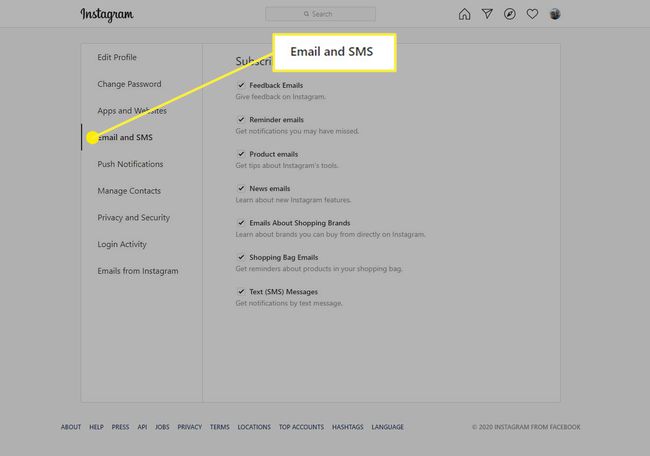วิธีเปิดการแจ้งเตือน Instagram
สิ่งที่ต้องรู้
- ในแอพ Instagram ไปที่โปรไฟล์ของคุณแล้วแตะ การตั้งค่า > การแจ้งเตือน และเลือกสิ่งที่คุณต้องการรับ
- บนเดสก์ท็อป ไปที่โปรไฟล์ของคุณแล้วแตะ การตั้งค่า > ดันการแจ้งเตือนและทำการเลือกของคุณ
บทความนี้อธิบายวิธีรับการแจ้งเตือน Instagram ในแอปมือถือและเว็บไซต์เดสก์ท็อป วิธีจัดการการแจ้งเตือนทางอีเมล และวิธีรับการแจ้งเตือนสำหรับบัญชีเฉพาะ
วิธีรับการแจ้งเตือน Instagram ในแอพ
เมื่อคุณติดตั้ง Instagram การแจ้งเตือนจะเปิดใช้งานตามค่าเริ่มต้น หากคุณไม่ได้รับการแจ้งเตือนอีกต่อไป อาจเป็นเพราะคุณปิดการแจ้งเตือนในแอป Instagram หรือโดยการใช้การควบคุมการแจ้งเตือนทั่วไปของอุปกรณ์ วิธีเปิดใช้อีกครั้งมีดังนี้
ได้รับการแจ้งเตือนมากเกินไป? คุณสามารถ ปิดได้อย่างง่ายดาย.
เปิดแอพ Instagram บนอุปกรณ์มือถือของคุณแล้วแตะ ประวัติโดยย่อ ไอคอนที่มุมล่างขวาของหน้าจอ
ในหน้าโปรไฟล์ของคุณ ให้แตะ เมนูแฮมเบอร์เกอร์ ที่มุมขวาบน
-
แตะ การตั้งค่า ในเมนูเลื่อนออกที่ปรากฏขึ้น
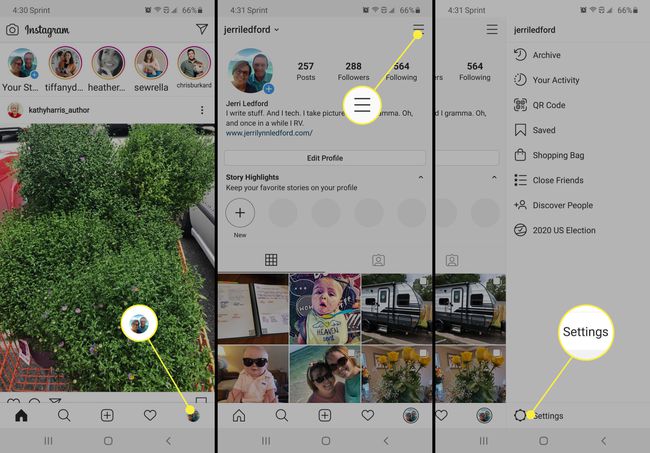
บน การตั้งค่า หน้าจอ แตะ การแจ้งเตือน.
-
ก่อนอื่นให้ตรวจสอบให้แน่ใจว่า หยุดทั้งหมด ปิดตัวเลือก (สีเทา) หากเปิดอยู่ คุณจะไม่ได้รับการแจ้งเตือนใดๆ สำหรับกรอบเวลาที่คุณระบุ
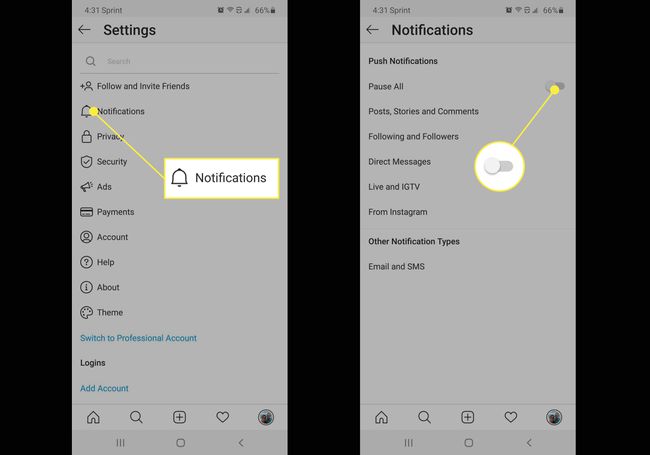
แตะ โพสต์ เรื่องราว และความคิดเห็น.
เลื่อนไปที่ด้านล่างของหน้าแล้วแตะ ตัวเลือกเพิ่มเติมในการตั้งค่าระบบ.
-
เปิด การแจ้งเตือน Instagram ทั้งหมด สลับโดยแตะที่มัน
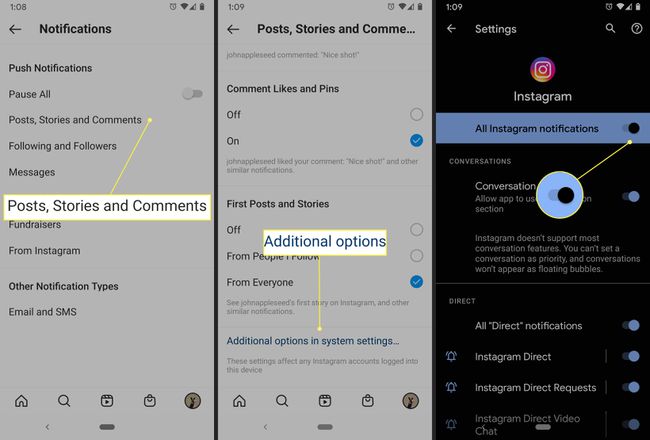
หากคุณเป็นผู้ใช้ iOS คุณอาจต้องไปที่ การตั้งค่า > การแจ้งเตือน แล้วแตะ อินสตาแกรม แอพเพื่อปรับการตั้งค่า
เลื่อนดูรายการตัวเลือกที่มีเพื่อควบคุมแต่ละการแจ้งเตือนที่คุณต้องการรับ
อีกวิธีหนึ่งในการปรับการแจ้งเตือนของคุณคือไปที่แต่ละหมวดหมู่บน การแจ้งเตือน หน้าจอและปรับตามหมวดหมู่ย่อย วิธีนี้ช่วยให้คุณควบคุมได้ละเอียดมาก แต่อาจต้องใช้เวลาสักครู่กว่าจะผ่านการแจ้งเตือนต่างๆ ทั้งหมดได้ คุณมีตัวเลือกในการเปิดการแจ้งเตือน จากทุกคน หรือเท่านั้น จากคนที่ฉันติดตาม.
ใน โพสต์ เรื่องราว และความคิดเห็น ส่วน คุณสามารถเปิดใช้งานการแจ้งเตือนสำหรับ:
- ชอบ: ปิดหรือเลือกคนที่คุณต้องการรับการแจ้งเตือนเมื่อพวกเขาชอบโพสต์ที่คุณสร้างขึ้น
- ถูกใจและแสดงความคิดเห็นบนรูปภาพ: ปิดหรือเลือกว่าคุณจะรับการแจ้งเตือนเมื่อใด เมื่อพวกเขาชอบหรือแสดงความคิดเห็นในรูปภาพที่คุณโพสต์
- รูปภาพของคุณ: ปิดหรือเลือกว่าคุณจะรับการแจ้งเตือนใครเมื่อพวกเขาชอบหรือแสดงความคิดเห็นในรูปภาพที่มีการแท็กคุณ
- ความคิดเห็น: ปิดหรือเลือกคนที่คุณรับการแจ้งเตือนเมื่อพวกเขาชอบหรือแสดงความคิดเห็นในความคิดเห็นที่คุณแสดงบน Instagram
- แสดงความคิดเห็นชอบและพิน: เปิดหรือปิดการแจ้งเตือนความคิดเห็นชอบและหมุด
- โพสต์และเรื่องราวแรก: เปิดการแจ้งเตือนสำหรับโพสต์แรกจากผู้ติดตามใหม่หรือสำหรับเรื่องราวจากผู้ติดตามของคุณ
หากคุณเลือกเข้าสู่แต่ละหมวดหมู่และเปลี่ยนแปลงสิ่งที่คุณทำและไม่ได้รับการแจ้งเตือน และหากคุณเคยปิดไว้ก่อนหน้านี้ คุณจะถูกนำไปที่ การแจ้งเตือนแอพ หน้าจอเพื่อเปิดการแจ้งเตือนโดยทั่วไปในครั้งแรกที่คุณพยายามเปลี่ยนการตั้งค่า
วิธีเปิดการแจ้งเตือนโพสต์ในแอพ Instagram สำหรับบัญชีบุคคล
อีกวิธีหนึ่งในการควบคุมการแจ้งเตือนของ Instagram คือการเปิดใช้สำหรับแต่ละบัญชี ซึ่งช่วยให้คุณกำหนดสิ่งที่คุณต้องการเห็นจากผู้ใช้แต่ละรายที่คุณเชื่อมต่ออยู่
เปิดแอพ Instagram แล้วแตะไอคอนค้นหาในแถบนำทางด้านล่าง
ในหน้าค้นหา ให้แตะ ในแถบค้นหา แล้วเริ่มพิมพ์ชื่อบุคคลที่คุณต้องการรับการแจ้งเตือน
-
เลือกโปรไฟล์ที่ถูกต้องจากผลการค้นหาเพื่อไปที่หน้าโปรไฟล์นั้น

แตะไอคอนระฆังที่ด้านบนขวาของหน้าจอ
-
ในหน้าจอนี้ คุณสามารถเปิดปิดการแจ้งเตือนสำหรับ กระทู้, เรื่อง, อินสตาแกรมทีวี, และ วิดีโอสด.
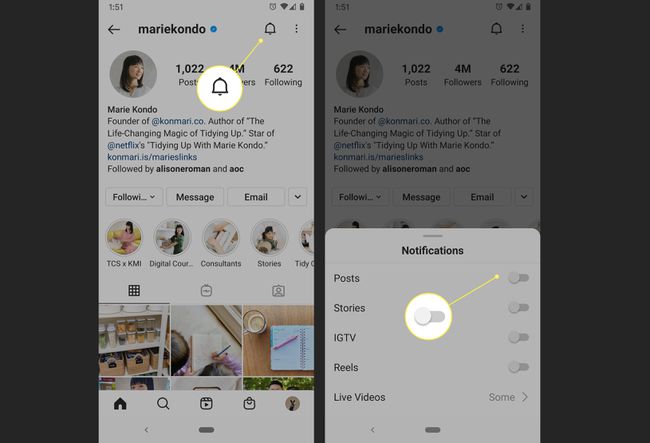
วิธีเปิดการแจ้งเตือน Instagram บนเดสก์ท็อป
หากคุณใช้ Instagram เวอร์ชันเดสก์ท็อป คุณสามารถเปลี่ยนการแจ้งเตือนที่นั่นได้เช่นกัน
การเปลี่ยนการตั้งค่าการแจ้งเตือนจะมีผลกับอุปกรณ์ที่คุณเปลี่ยนเท่านั้น ดังนั้น หากคุณกำลังเปลี่ยนแปลงบนเดสก์ท็อปผ่านเว็บเบราว์เซอร์ จะไม่ส่งผลต่อการแจ้งเตือนที่คุณได้รับเมื่อใช้แอพ Instagram บนอุปกรณ์มือถือของคุณ
-
เปิด Instagram ในเว็บเบราว์เซอร์ของคุณ จากนั้นคลิก ประวัติโดยย่อ ไอคอนที่มุมบนขวาของหน้าจอ
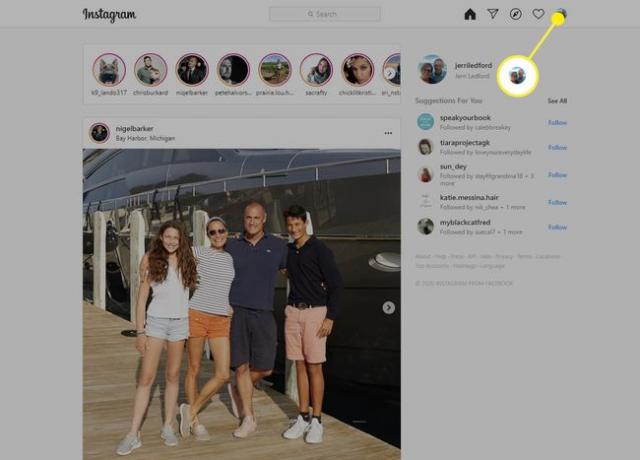
-
เลือก การตั้งค่า ในเมนูที่ปรากฏ
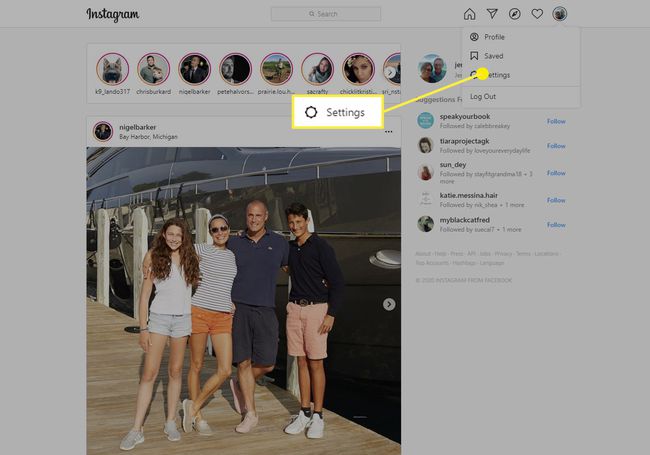
-
เลือก การแจ้งเตือนแบบพุช.
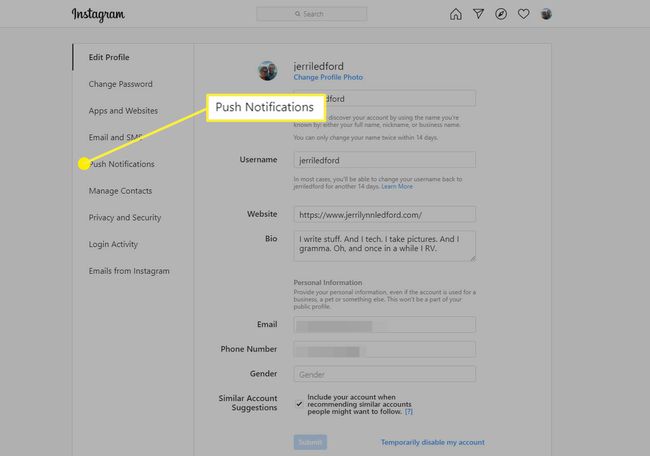
-
เลื่อนดูรายการในหน้าจอถัดไปและปรับการแจ้งเตือนที่คุณทำหรือไม่ต้องการรับ ตัวเลือกเหล่านั้นได้แก่:
- ชอบ
- ความคิดเห็น
- แสดงความคิดเห็น ชอบ
- กดไลค์และแสดงความคิดเห็นเกี่ยวกับรูปภาพของคุณ
- ตอบรับคำขอติดตาม
- เพื่อนในอินสตาแกรม
- คำขอโดยตรงของ Instagram
- อินสตาแกรมโดยตรง
- เตือนความจำ
- โพสต์และเรื่องราวแรก
- จำนวนการดูทีวีบน Instagram
- คำขอสนับสนุน
- วิดีโอสด
สำหรับการเลือกแต่ละครั้งคุณสามารถเลือกได้ บน หรือ ปิด. ในบางกรณี คุณมีตัวเลือกสำหรับ ปิด, จากคนที่ฉันติดตาม, หรือ จากทุกคน.
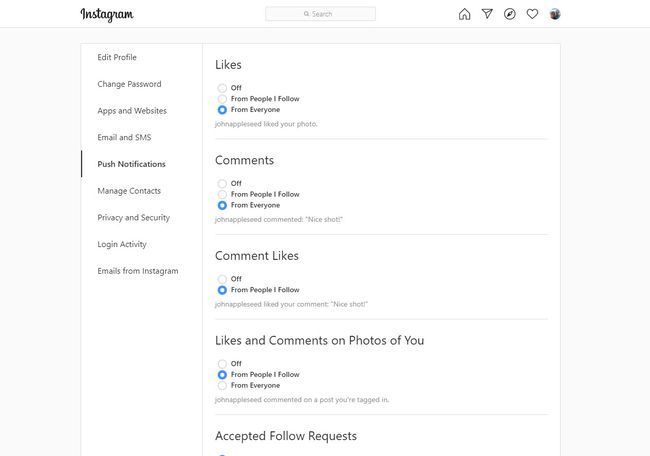
เมื่อคุณทำการเลือกแล้ว คุณสามารถกลับไปที่ Instagram และการตั้งค่าใหม่ของคุณจะถูกบันทึกโดยอัตโนมัติ
การเปลี่ยนการแจ้งเตือนทางอีเมลของ Instagram
ที่สุดท้ายที่คุณอาจต้องการปรับการแจ้งเตือนสำหรับ Instagram อยู่ในหมวดอีเมลและ SMS นี่คือที่ที่คุณสามารถควบคุมการแจ้งเตือนทางอีเมลที่คุณได้รับ หากต้องการไปที่นั่น ให้คลิกรูปโปรไฟล์ของคุณแล้วคลิก การตั้งค่า > อีเมลและ SMS. คุณสามารถเลือกหรือยกเลิกการเลือกตัวเลือกอีเมลที่ต้องการได้ที่นี่ ทางเลือกคือ:
- อีเมลตอบรับ
- อีเมลเตือนความจำ
- อีเมลผลิตภัณฑ์
- อีเมลข่าว
- อีเมลเกี่ยวกับแบรนด์ช้อปปิ้ง
- อีเมลถุงช้อปปิ้ง
- ข้อความ (SMS) ข้อความ